Kako zamijeniti Notepad s Notepad++ u sustavu Windows 11/10
Notepad je zadani uređivač teksta koji se nalazi na Windows računalima. Svaka .txt datoteka konfigurirana je za otvaranje izravno u Notepadu(Notepad) . Utirao je put uređivačima teksta već duže vrijeme, u kojem smo razdoblju vidjeli neke vrlo obećavajuće konkurente Notepada(Notepad) . Jedan od njih je Notepad++ . To je besplatni softver za uređivanje teksta otvorenog koda koji nudi iste značajke kao Notepad , a zatim i neke. Korisnici mogu pisati na Notepad++ na nekoliko jezika.
Notepad++ ima nekoliko integriranih značajki koje nedostaju laganim aplikacijama kao što je Notepad . Ako ste netko tko se osjeća vrlo ugodno s Notepad++ i smatra da Notepad više ne odgovara vašim potrebama, ovaj je članak za vas. Danas ćemo vam pokazati kako možete zamijeniti Notepad s Notepad++ za uređivanje tekstualnih datoteka na vašem Windows računalu.
Postoji nekoliko aspekata uređivanja teksta i kuriranja koji Notepadu(Notepad) nedostaje, od kojih su mnogi specijalizirani za Notepad++ . Korisnicima nedostaje mogućnost mijenjanja velikih tekstualnih datoteka u Notepadu(Notepad) , što se lako može učiniti u Notepad++ . Postoji nekoliko naprednih značajki kao što je pronalaženje teksta u svim datotekama mape, označavanje datoteka, prilagodljive prečace i puno bolji uslužni program za pretraživanje i zamjenu. Osim toga(Besides) , aplikacija je velika samo 5 MB (još uvijek veća od Notepad -a koji, ako ga preuzmete iz Windows Storea(Windows Store) , ima samo oko 2 MB).
Jesu li Notepad i Notepad ++ isto?
S obzirom na to koliko su slični nazivi obje ove aplikacije, korisnici se često zbune između njih. Granica se najjednostavnije može povući s činjenicom da je Notepad Microsoftova ugrađena aplikacija za uređivanje teksta dok je Notepad++ aplikacija treće strane, tj. morate je preuzeti zasebno. Što se tiče značajki, Notepad nigdje ne stoji u usporedbi s Notepad++ . Dok prvi nudi najosnovnije, uobičajene značajke, na Notepad++ možete izvesti nekoliko naprednih zadataka kao što su istovremeno uređivanje, označavanje redaka, uređivanje podijeljenog zaslona i još mnogo toga. Notepad++ se također koristi kao IDE šire od Notepad -a .
Kako mogu zamijeniti Notepad?
Ako želite zamijeniti izvršnu datoteku Notepad-a ( .exe ) nekom od njezinih alternativa, tada imate proceduru i za to. Evo što trebate učiniti u tom slučaju:
- Preuzmite(Download) svoju zamjenu za Notepad
- Napravite(Make) kopije izvršnih datoteka Notepada u C:Windows i C:WindowsSystem32
- Preuzmite vlasništvo nad Notepadom(Notepad) putem svojstava aplikacije i izbrišite aplikaciju s lokacija
- Zalijepite izvršnu datoteku svoje zamjene na sva ta mjesta i preimenujte je u "Notepad.exe"
Kako zamijeniti Notepad s Notepad++ kao zadanim uređivačem teksta(Text Editor)
1] Korištenje povišenog naredbenog retka(Elevated Command Prompt)
Metoda koja se ovdje koristi je prilično jednostavna. Ovdje je očiti preduvjet da imate preuzet i instaliran Notepad++Nakon toga, samo trebate slijediti dolje navedene korake:
- Otvorite povišeni naredbeni redak(Command Prompt) iz izbornika Start(Start Menu) ili izbornika Power User(Power User Menu) .
- Kopirajte i zalijepite sljedeću naredbenu liniju u naredbeni redak(Command Prompt) i pritisnite Enter .
- Naredbeni redak u nastavku je ako koristite 32-bitnu(32-bit) verziju Notepad++.
reg add "HKLM\Software\Microsoft\Windows NT\CurrentVersion\Image File Execution Options\notepad.exe" /v "Debugger" /t REG_SZ /d "\"%ProgramFiles(x86)%\Notepad++\notepad++.exe\" -notepadStyleCmdline -z" /f
- Ako imate 64-bitnu(64-bit) verziju, koristite naredbeni redak u nastavku:
reg add "HKLM\Software\Microsoft\Windows NT\CurrentVersion\Image File Execution Options\notepad.exe" /v "Debugger" /t REG_SZ /d "\"%ProgramFiles%\Notepad++\notepad++.exe\" -notepadStyleCmdline -z" /f
- Nakon dovršetka, na zaslonu ćete dobiti poruku "Operacija je uspjela", nakon čega možete zatvoriti CMD i ponovno pokrenuti sustav kako bi promjena stupila na snagu.
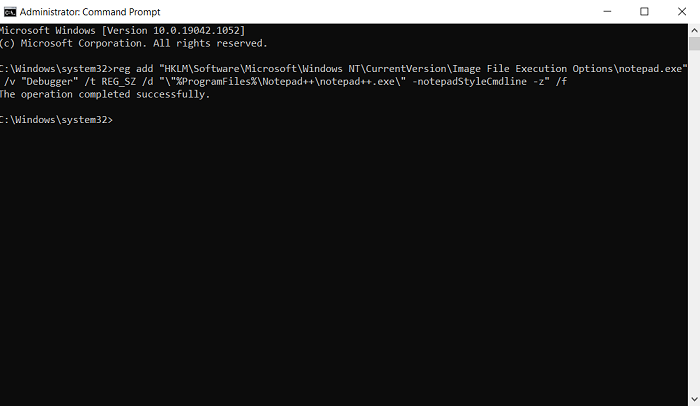
Promjenu možete provjeriti u uređivaču registra(Registry Editor) . Promjena se može izvršiti i putem Registry Editora(Registry Editor) , mijenjajući relevantnu vrijednost bita. Ako želite poništiti gornje promjene, samo pokrenite sljedeću naredbenu liniju:
reg delete "HKLM\Software\Microsoft\Windows NT\CurrentVersion\Image File Execution Options\notepad.exe" /v "Debugger" /f
2] Postavljanje tekstualnih datoteka za otvaranje pomoću Notepad++
Postoji još jedan, prilično jednostavan način za rješavanje ovog problema koji bi mogao dobro funkcionirati i za vas. Ako jednostavno konfigurirate svoje tekstualne datoteke za otvaranje pomoću Notepad++ , a ne njihove zadane aplikacije, Notepad . Na ovaj način, Notepad nije blokiran i vaše će se tekstualne datoteke također prema zadanim postavkama otvoriti u Notepad++Evo kako možete izvršiti promjenu:
- Izradite primjer tekstualne datoteke i stavite je na svoju radnu površinu(Desktop) kako biste joj mogli lako pristupiti
- Desnom tipkom miša kliknite(Right-click) ikonu aplikacije i odaberite Svojstva
- Na kartici Općenito(General) vidjet ćete opciju "Otvori s:". Kliknite(Click) na gumb za promjenu pokraj njega
- Na popisu aplikacija odaberite Notepad++ i kliknite U redu za spremanje postavki
- Ako ovdje ne pronađete Notepad++ , kliknite Više aplikacija
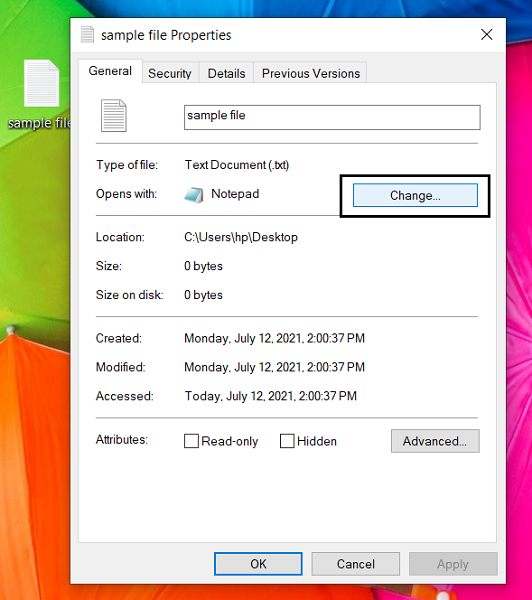
Za većinu korisnika ova metoda funkcionira sasvim dobro i lakša je od prve, ali ako želite da se sve naredbe usmjerene na Notepad preusmjere na Notepad++ , možete koristiti i metodu naredbenog retka .(Command Line)
3] Koristite Notepad Replacer
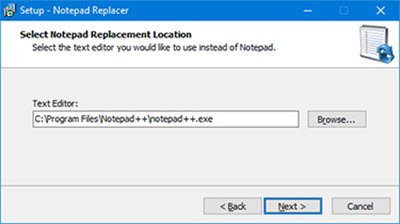
Freeware Notepad Replacer omogućuje zamjenu Notepad na jednostavan način! Omogućit će vam da(It will allow you to) zamijenite zadanu verziju Notepada za (Notepad)Windows bilo kojom alternativom koju želite koristiti.
Nadamo se da je ovaj post razjasnio sve vaše sumnje o tome kako možete zamijeniti Notepad s Notepad++ ili bilo kojim uređivačem teksta(any text editor) .
Povezano:(Related:) Kako set Notepad++ as default editor for .xml files.
Related posts
Postavite Notepad++ kao zadani uređivač za .xml datoteke u sustavu Windows 11/10
Kako deinstalirati ili ponovno instalirati Notepad u sustavu Windows 11/10
Dark Mode Black Notepad za Windows 11/10
Kako spremiti datoteku Notepad u HTML ili PDF formatu u sustavu Windows 11/10
WordPad ili Notepad nedostaju u sustavu Windows 11/10
Postavite ili promijenite zadani Media Player u sustavu Windows 11/10
Prilagodite svoj monitor za bolju razlučivost zaslona u sustavu Windows 11/10
Kako izmjeriti vrijeme reakcije u sustavu Windows 11/10
Popravite pogrešku Crypt32.dll koja nije pronađena ili nedostaje u sustavu Windows 11/10
Kako dodati pouzdano mjesto u sustavu Windows 11/10
Aplikacija Mail i Calendar se smrzava, ruši ili ne radi u sustavu Windows 11/10
Obavijesti na programskoj traci se ne prikazuju u sustavu Windows 11/10
Kako ponovno registrirati ili ponovno instalirati aplikacije Microsoft Store u sustavu Windows 11/10
Najbolji besplatni softver ISO Mounter za Windows 11/10
Kako dodati uređivač grupnih pravila u Windows 11/10 Home Edition
Savjeti i trikovi preglednika Microsoft Edge za Windows 11/10
Najbolji besplatni softver za raspored za Windows 11/10
Kako testirati web kameru u sustavu Windows 11/10? Radi li?
PDF tekst nestaje prilikom uređivanja ili spremanja datoteke u sustavu Windows 11/10
Što je PLS datoteka? Kako stvoriti PLS datoteku u sustavu Windows 11/10?
